本篇教程只介绍简单的操作方式:更详细的vscode教程请点击这里。
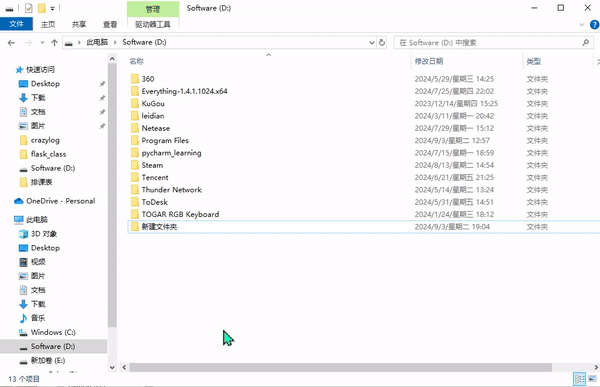
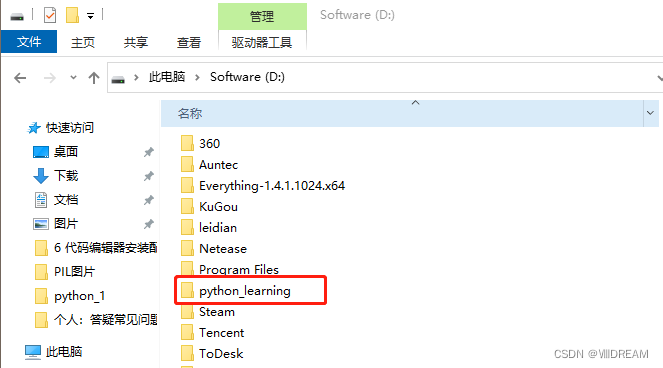
2. Python源代码文件的后缀为 .py ,它是一种纯文本文件。什么意思呢?意思就是我们可以通过修改文本文档的后缀来创建Python文件。我们首先在刚刚新建的专用文件夹里 右键 > 新建文本文档 来创建一个 全新的文本文档,如下图所示: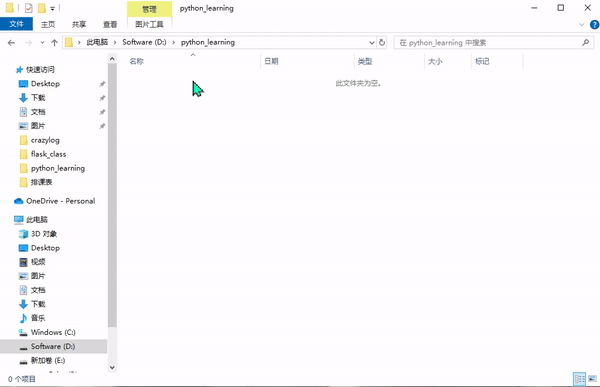
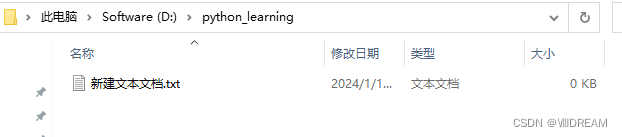
3. 注意:新建的文本文档一定要有 .txt 后缀,就像上图一样。如果和下图一样就说明你没有打开文件拓展名显示,请按照下图操作去打开。“隐藏的项目”也是需要打开的,我们一并打开。(更详细的文件拓展名介绍:该链接第五章:文件后缀名)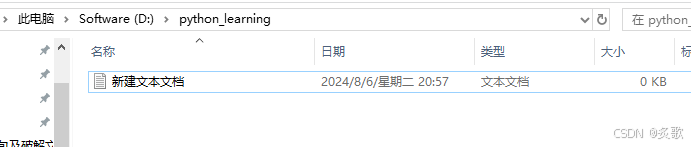
win10 打开方式:
win11 打开方式: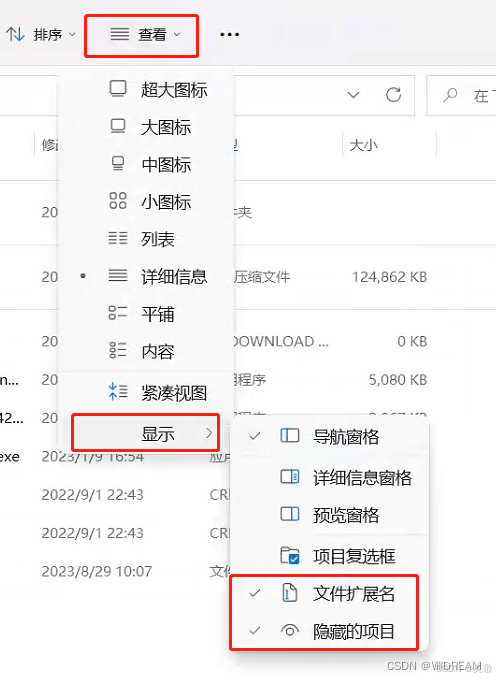
4. 然后 鼠标右键 - “重命名”,把 .txt 后缀改成 .py 来创建python源文件(也可以改成 .html、.css、.js 来生成其他类型的代码文件)。修改时会弹出警告,问你确定要更改吗?鼠标选择 “是” 或者 按下回车键。如果没弹警告就是上一步没打开显示文件拓展名导致后缀名没修改到。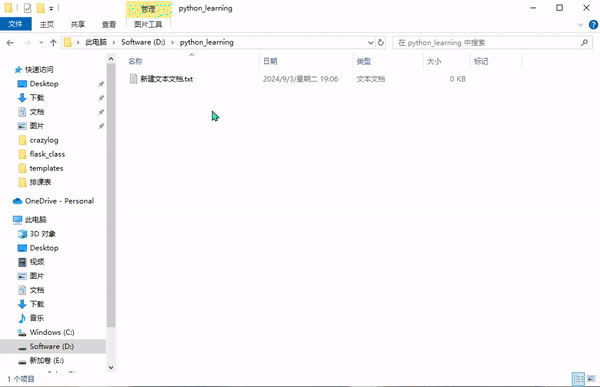
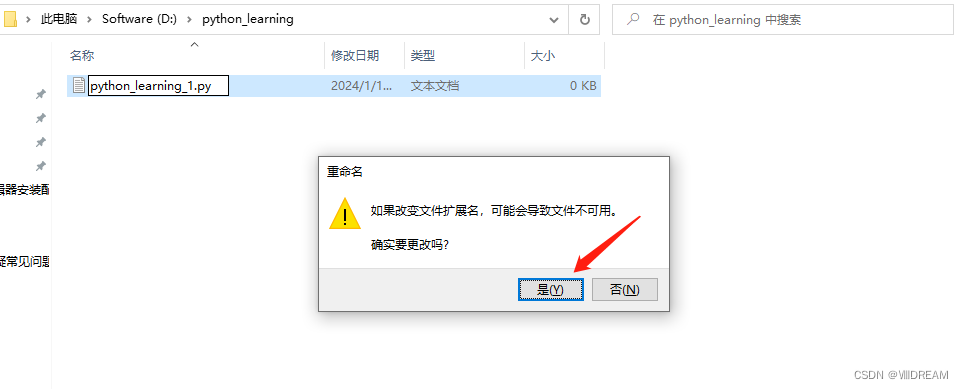
5. 这样我们就得到了一份全新的 py文件(图标样式可能会变或不变,但都不重要没有影响,只要后缀名修改成功即可)。当然它里面什么都没有写(因为是全新的嘛)。注意:py文件不能双击打开,双击会直接运行而不是打开,如何打开往下有详细说明。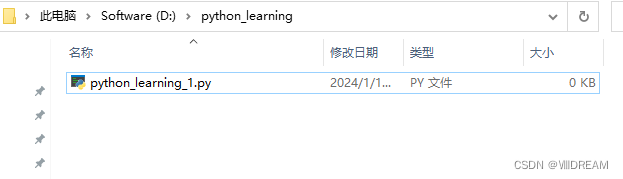
我们还可以在 vscode里面创建 py文件,下面会说到。
这是vscode 的欢迎页,不用管它,也可以叉掉它。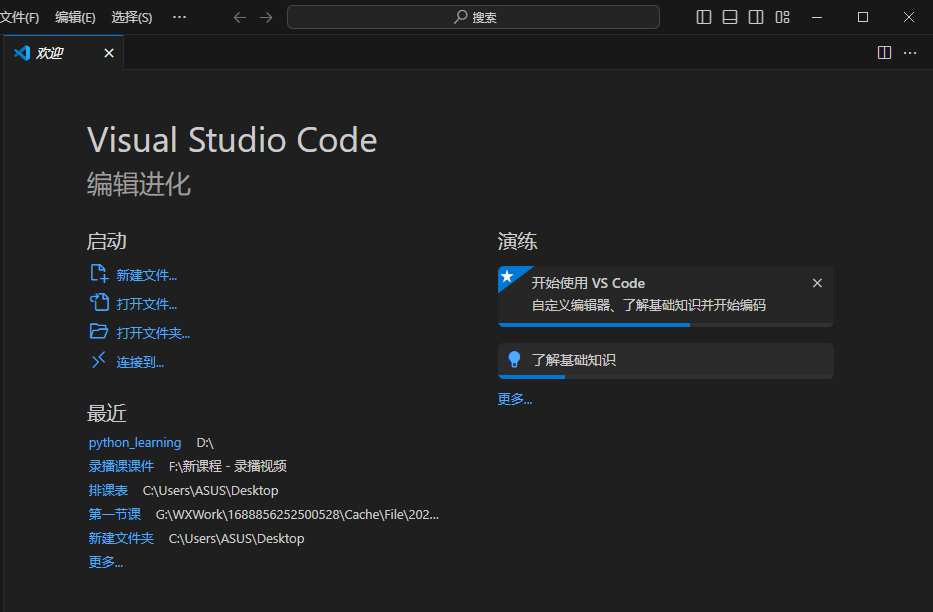
vscode打开py文件有两种方式:直接打开 和 用工程方式打开。
直接打开就直接把py文件拖进vscode就好了,非常简单,但是 不推荐这种方式,所以不做介绍。
用 工程模式 打开(推荐,以后都用这种方式)。
代码一旦涉及到路径、调用其他文件(图片,文档、视频等),我们需要用 工程目录 的方式来打开py文件。
python_learning 文件夹为例,这是拖动和打开之后的样子: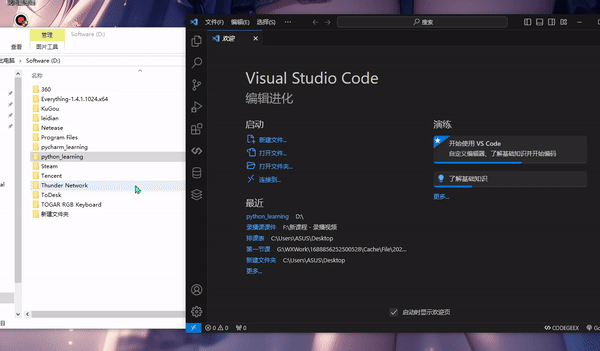
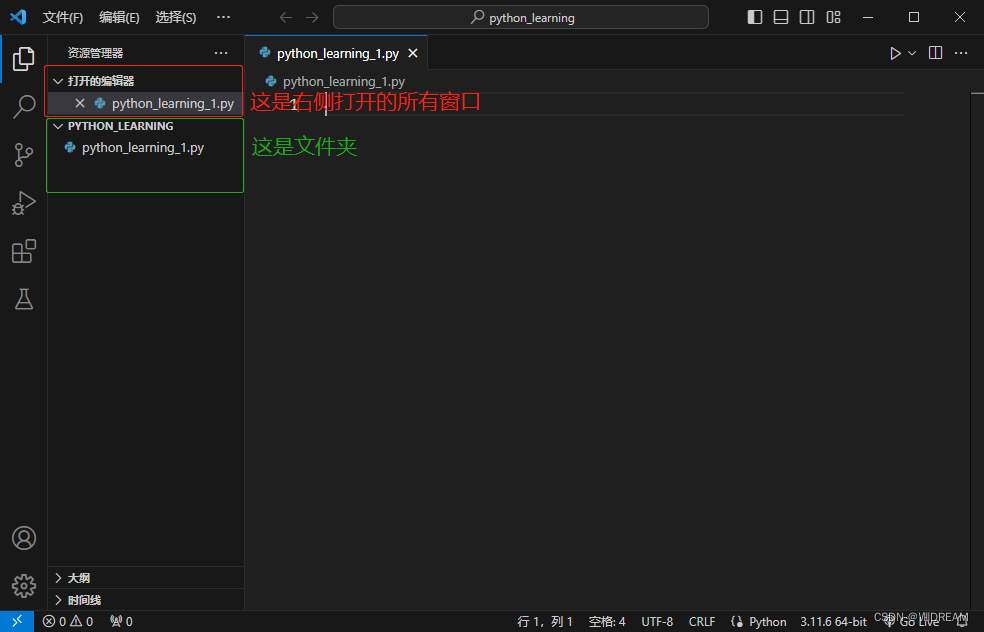
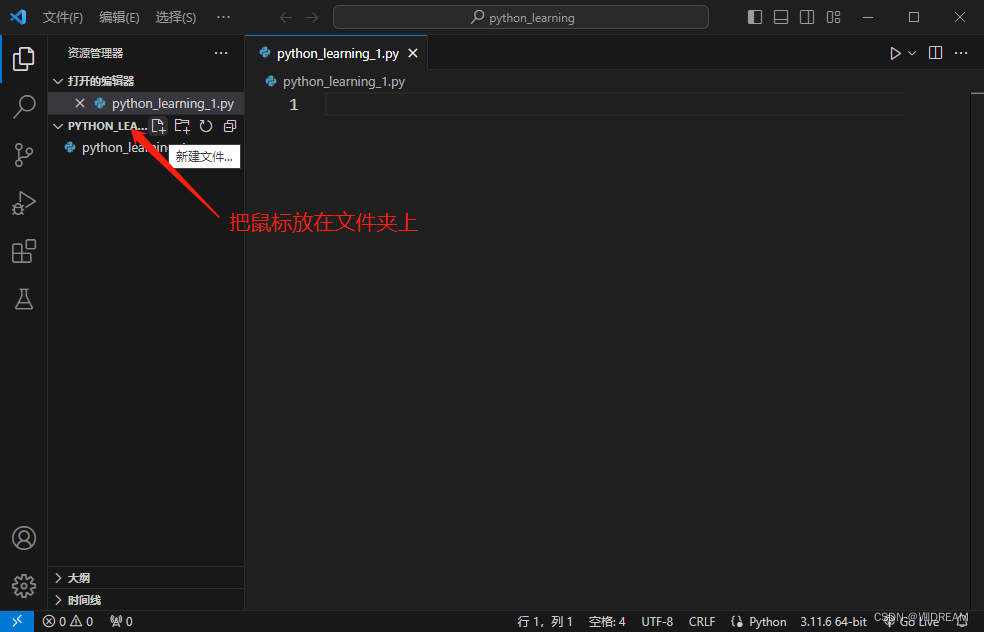
鼠标右键 写代码的区域(注意不是左侧放文件的区域),呼出菜单选择 “运行Python” — “在终端中运行Python文件” 即可运行。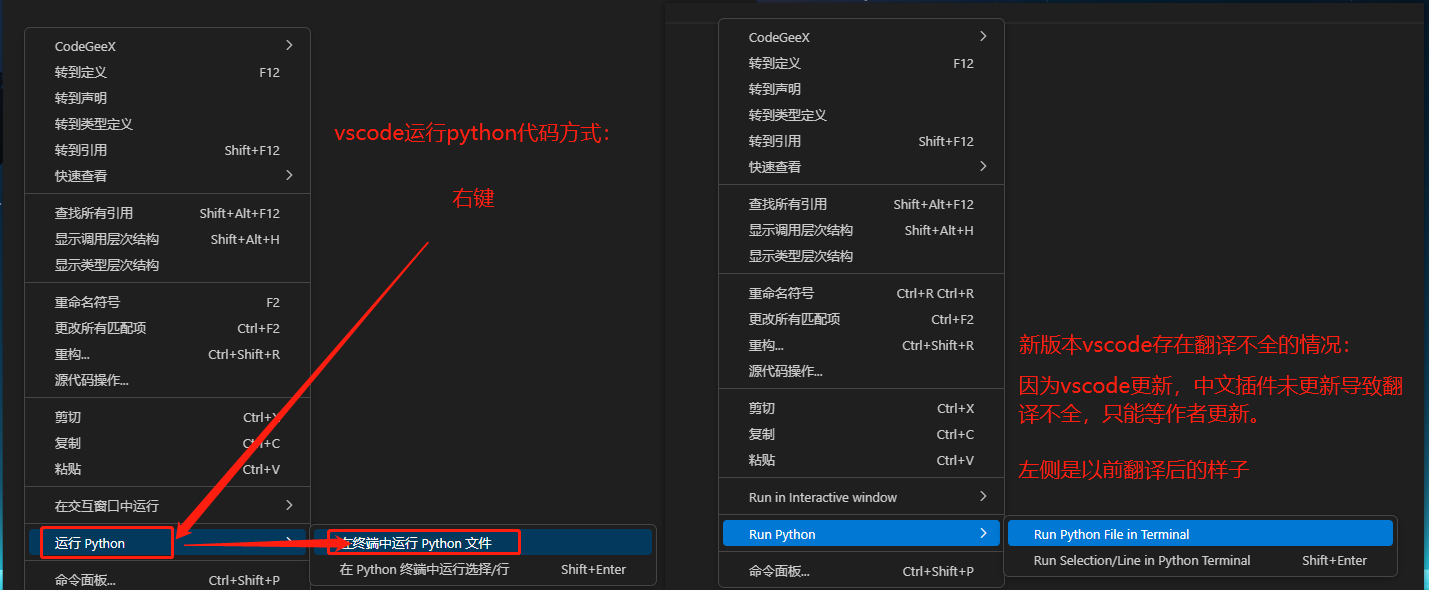

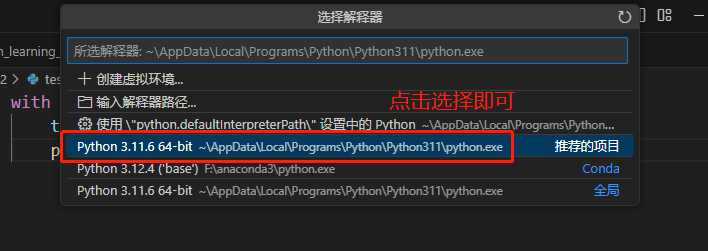
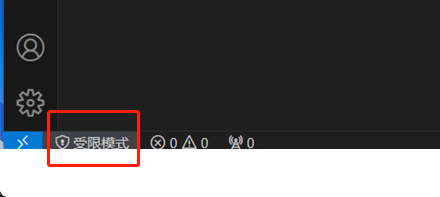
又叫工作目录、项目根目录、工程模式等。
释义:python工作目录 是python脚本、模块或项目存放的根目录,当python运行时,会默认去工作目录下寻找指定的文件或模块。
以刚才打开的项目文件为例:python_learning 文件夹就是我们的整个项目,同时 python_learning 也是该项目的根目录(工作目录)。我们接下来举例说明,先运行下面的代码。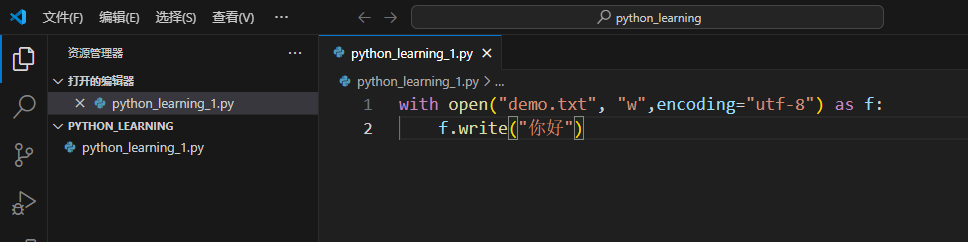
可以看到 demo.txt 这个文件在根目录生成了。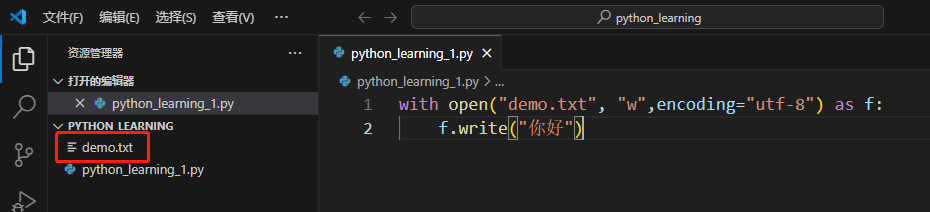
现在我在根目录下又创建了一个文件夹叫 python_02 ,里面有一个py文件 test02.py,我在这个文件里运行代码,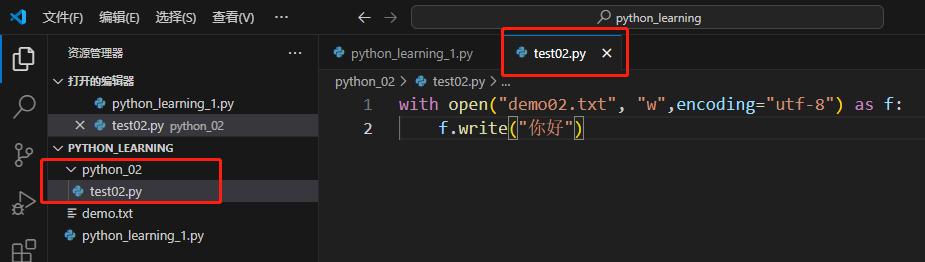
可以看到 demo02.txt 这个文件还是在根目录 python_learning 下生成的。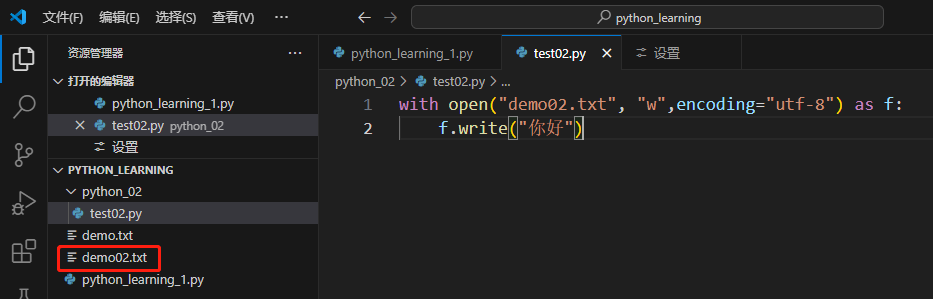
我们修改一下代码里的路径,demo03.txt 才在 python_02 文件夹里出现。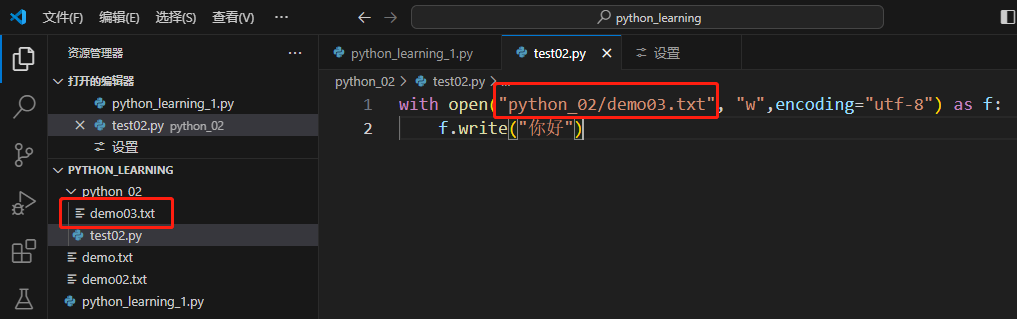
以上示例我用的 w 写文件,如果你用 r 读文件,道理也是一样的,路径写错了就会出现找不到文件的报错,比如这样:虽然demo03.txt 和 test02.py 在同一目录下,但是直接写就是错的。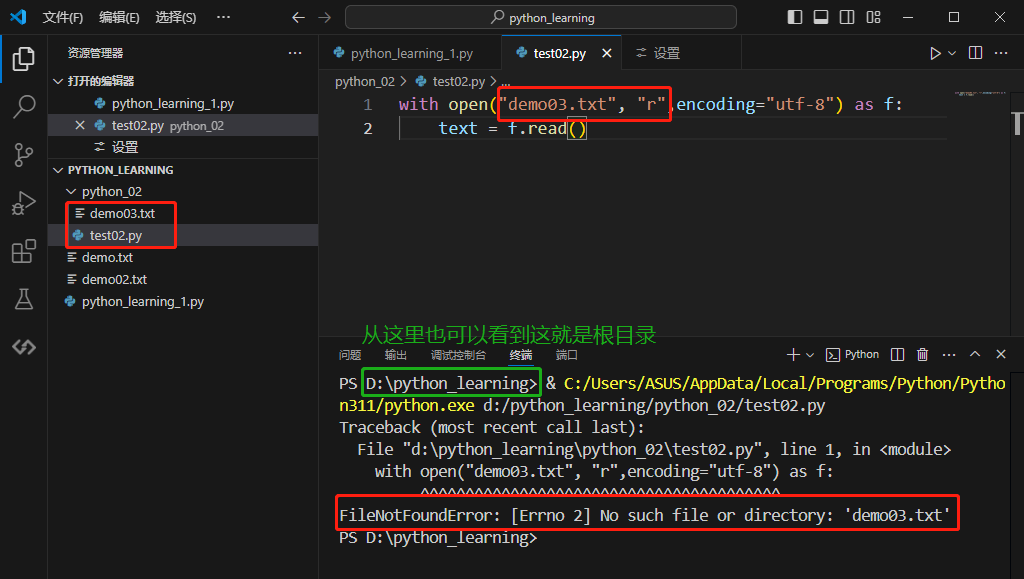
改一下路径,从根目录 python_learning 开始写文件的路径,就能成功读取。
所以可以得出结论:vscode执行python程序的时候,如果涉及到写相对路径,那么都是以根目录(即 你拖进vscode的文件夹)开始的,而不是py文件的所在文件夹,也就是上面所呈现的例子。
如何取消?我们只需要打开 vscode的 设置 - 拓展 - python - 找到如下选项并勾选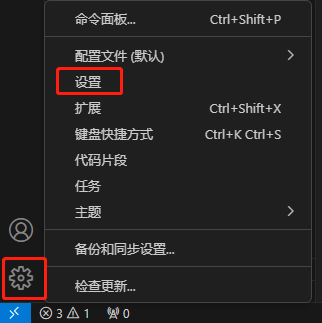
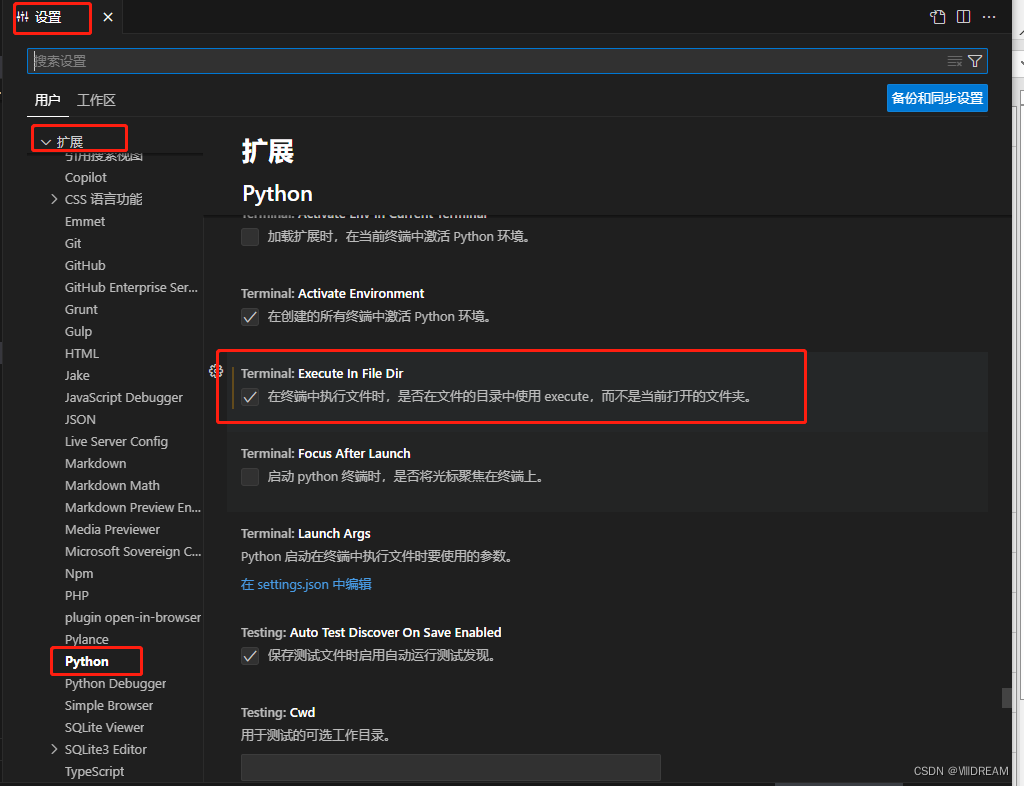
勾选之后试验一下,成功。py文件在哪里 txt就在哪里生成。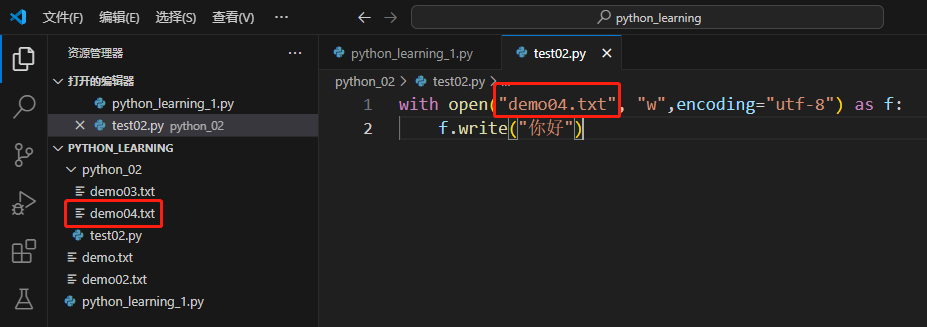
同一目录下的文件直接写也可以正确读取文件了。
更详细的vscode教程:更详细的教程请点击这里。
提示:请勿发布广告垃圾评论,否则封号处理!!